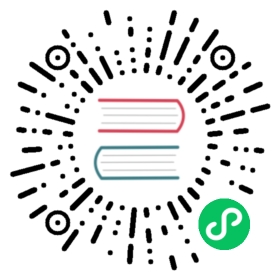ABP CLI
ABP CLI (命令行接口) 是一个命令行工具,用来执行基于ABP解决方案的一些常见操作.
Installation
ABP CLI 是一个 dotnet global tool. 使用命令行窗口安装:
dotnet tool install -g Volo.Abp.Cli
更新最新版本:
dotnet tool update -g Volo.Abp.Cli
Commands
这里是所有可用的命令列表:
help: 展示ABP CLI的用法帮助信息.new:生成基于ABP的启动模板.update:自动更新的ABP解决方案ABP相关的NuGet和NPM包.add-package: 添加ABP包到项目.add-module: 添加应用模块到解决方案.generate-proxy: 生成客户端代理以使用服务器上的HTTP API端点.switch-to-preview: 切换解决方案所有ABP相关包为夜间构建版本.switch-to-stable: 切换解决方案所有ABP相关包为最新的稳定版本.translate: 当源代码控制存储库中有多个JSON[本地化](Localization.md文件时,可简化翻译本地化文件的过程.login: 使用你在abp.io的用户名和密码在你的计算机上认证.logout: 在你的计算机注销认证.
help
展示ABP CLI的基本用法:
用法:
abp help [command-name]
示例:
abp help # Shows a general help.abp help new # Shows help about the "new" command.
new
生成基于ABP启动模板的新解决方案.
用法:
abp new <解决方案名称> [options]
示例:
abp new Acme.BookStore
- Acme.BookStore是解决方案的名称.
- 常见的命名方式类似于 YourCompany.YourProject. 不过你可以使用自己喜欢的方式,如 YourProject (单级命名空间) 或 YourCompany.YourProduct.YourModule (三级命名空间).
Options
--template或者-t: 指定模板. 默认的模板是app,会生成web项目.可用的模板有:app(default): 应用程序模板. 其他选项:--ui或者-u: 指定ui框架.默认mvc框架.其他选项:mvc: ASP.NET Core MVC.此模板的其他选项:--tiered: 创建分层解决方案,Web和Http Api层在物理上是分开的.如果未指定会创建一个分层的解决方案,此解决方案没有那么复杂,适合大多数场景.
angular: Angular. 这个模板还有一些额外的选项:--separate-identity-server: 将Identity Server应用程序与API host应用程序分开. 如果未指定,则服务器端将只有一个端点.
none: 无UI. 这个模板还有一些额外的选项:--separate-identity-server: 将Identity Server应用程序与API host应用程序分开. 如果未指定,则服务器端将只有一个端点.
--mobile或者-m: 指定移动应用程序框架. 如果未指定,则不会创建任何移动应用程序,其他选项:none: 不包含移动应用程序.react-native: React Native.
--database-provider或者-d: 指定数据库提供程序.默认是ef.其他选项:ef: Entity Framework Core.mongodb: MongoDB.
module: Module template. 其他选项:--no-ui: 不包含UI.仅创建服务模块(也称为微服务 - 没有UI).
console: Console template.
--output-folder或者-o: 指定输出文件夹,默认是当前目录.--version或者-v: 指定ABP和模板的版本.它可以是 release tag 或者 branch name. 如果没有指定,则使用最新版本.大多数情况下,你会希望使用最新的版本.--preview: 使用最新的预发行版本 (仅在未指定--version且最新稳定版本之后至少有一个预发行版时).--template-source或者-ts: 指定自定义模板源用于生成项目,可以使用本地源和网络源(例如D:\local-templat或https://.../my-template-file.zip).--create-solution-folder或者-csf: 指定项目是在输出文件夹中的新文件夹中还是直接在输出文件夹中.--connection-string或者-cs: 重写所有appsettings.json文件的默认连接字符串. 默认连接字符串是Server=localhost;Database=MyProjectName;Trusted_Connection=True;MultipleActiveResultSets=true. 默认的数据库提供程序是SQL Server. 如果你使用EF Core但需要更改DBMS,可以按这里所述进行更改(创建解决方案之后).--local-framework-ref --abp-path: 使用对项目的本地引用,而不是替换为NuGet包引用.
add-package
通过以下方式将ABP包添加到项目中
- 添加nuget包做为项目的依赖项目.
- 添加
[DependsOn(...)]attribute到项目的模块类 (请参阅 模块开发文档).
需要注意的是添加的模块可能需要额外的配置,通常会在包的文档中指出.
用法:
abp add-package <包名> [options]
示例:
abp add-package Volo.Abp.MongoDB
- 示例中将Volo.Abp.MongoDB包添加到项目中.
Options
--project或-p: 指定项目 (.csproj) 路径. 如果未指定,Cli会尝试在当前目录查找.csproj文件.
add-module
通过查找模块的所有包,查找解决方案中的相关项目,并将每个包添加到解决方案中的相应项目,从而将多包应用程序模块添加到解决方案中.
由于分层,不同的数据库提供程序选项或其他原因,业务模块通常由多个包组成. 使用
add-module命令可以大大简化向模块添加模块的过程. 但是每个模块可能需要一些其他配置,这些配置通常在相关模块的文档中指出.
用法:
abp add-module <模块名称> [options]
示例:
abp add-module Volo.Blogging
- 示例中将Volo.Blogging模块添加到解决方案中.
Options
--solution或-s: 指定解决方案 (.sln) 路径. 如果未指定,CLI会尝试在当前目录中寻找.sln文件.--skip-db-migrations: 对于EF Core 数据库提供程序,它会自动添加新代码的第一次迁移 (Add-Migration) 并且在需要时更新数据库 (Update-Database). 指定此选项可跳过此操作.-sp或--startup-project: 启动项目的项目文件夹的相对路径. 默认值是当前文件夹.--with-source-code: 添加模块的源代码,而不是NuGet/NPM软件包.
update
更新所有ABP相关的包可能会很繁琐,框架和模块都有很多包. 此命令自动将解决方案或项目中所有ABP相关的包更新到最新版本.
用法:
abp update [options]
- 如果你的文件夹中有.sln文件,运行命令会将解决方案中所有项目ABP相关的包更新到最新版本.
- 如果你的文件夹中有.csproj文件,运行命令会将项目中所有ABP相关的包更新到最新版本.
Options
--include-previews或-p: 将预览版, 测试版本 和 rc 包 同时更新到最新版本.--npm: 仅更新NPM包--nuget: 仅更新的NuGet包--solution-path或-sp: 指定解决方案路径/目录. 默认使用当前目录--solution-name或-sn: 指定解决方案名称. 默认在目录中搜索*.sln文件. *--check-all: 分别检查每个包的新版本. 默认是false.
切换到每晚构建(预览)包
想要切换到ABP框架的最新每晚构建预览版可以使用此命令.
用法:
abp switch-to-nightly [options]
你也可以使用切换回最新稳定版本:
abp switch-to-stable [options]
Options
--solution-directory 或 -sd: 指定解决方案文件夹. 解决方案应该在指定文件夹或子文件夹中. 如果未指定,默认为当前目录.
login
CLI的一些功能需要登录到abp.io平台. 使用你的用户名登录
abp login <username>
abp login <username> -p <password>
请注意,新的登录将终止先前的会话并创建一个新的会话.
logout
通过从计算机中删除会话令牌来注销.
abp logout
generate-proxy
为你的HTTP API生成客户端代码,简化客户端使用服务的成本. 在运行 generate-proxy 命令之前,你的host必须启动正在运行.
用法:
abp generate-proxy [options]
Options
--apiUrl或者-a:指定HTTP API的根URL. 如果未指定这个选项,默认使用你Angular应用程序的environment.ts文件API URL. 在运行generate-proxy命令之前,你的host必须启动正在运行.--ui或者-u: 指定UI框架,默认框架是angular.当前只有angular一个选项, 但我们会通过更改CLI增加新的选项. 尽请关注!--module或者-m:指定模块名. 默认模块名称为app. 如果你想所有模块,你可以指定--module all命令.
示例:
abp generate-proxy --apiUrl https://localhost:44305 --ui angular --module all
help
CLI的基本用法信息.
用法:
abp help [命令名]
示例:
abp help # 显示常规帮助.abp help new # 显示有关 "New" 命令的帮助.